Pop-up toestaan in IE
Download link PDF pop-up_blokkering_ie.pdf
Stel je hebt een website en je wilt inhoud hier aan toevoegen of wijzigen.
Tenslotte daar heb je een CMS voor, niet waar.
Dan ineens begint je web browser te protesteren.
Pop-up schermen worden geweigerd.
Je kunt geen afbeelding meer toevoegen.
Heel vervelend allemaal.
Het volgende artikel is bedoeld om Internet Explorer te vertellen om de pop-up schermen van je eigen website toe te staan.
En om zo weer volledige toegang tot de administratie kant van je website te krijgen.
Er zijn 2 manieren om dit te doen
- Via het menu Extra van Internet Explorer
- Of via de pop-up schermen van Internet Explorer zelf
In Internet Explorer worden standaard pop-ups weergegeven wanneer u op een koppeling of een knop klikt.
Met Pop-upblokkering blokkeert u pop-ups die automatisch worden weergegeven (zonder dat u op een koppeling of knop klikt).
Als u de automatische weergave van pop-ups van een bepaalde website wilt toestaan, gaat u als volgt te werk:
- Open Internet Explorer.
- Klik op de knop Extra, wijs Pop-upblokkering aan en klik vervolgens op Instellingen voor pop-upblokkering.
- Typ in het vak Adres van de website dat moet worden toegevoegd het adres (of de URL) van de website waarvan u de pop-ups wilt bekijken en klik vervolgens op Toevoegen.
- Herhaal stap 3 voor elke website waarvan u de pop-ups wilt bekijken.
- Klik op Sluiten als u alle gewenste websites hebt toegevoegd.
Hoe ziet dat er dan uit?
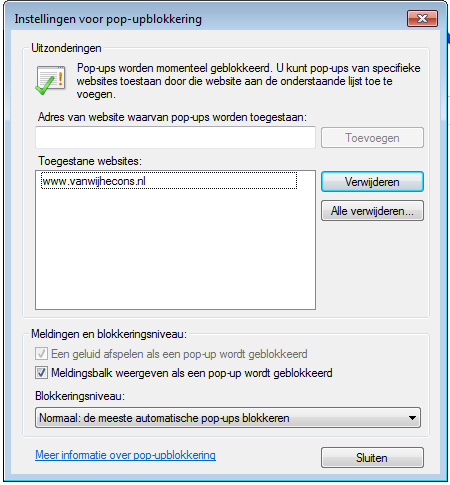
Via de pop-up schermen van Internet Explorer zelf
Open het adminstratie gedeelte van uw website.
Maak een nieuw artikel of wijzig een artikel.
Klik op het boompje (afbeelding invoegen)
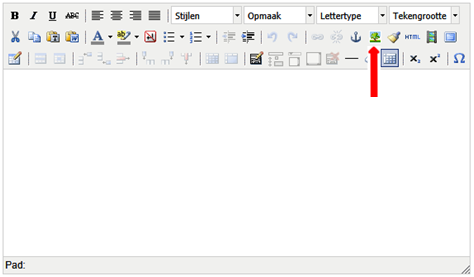
Klik op de bladeraar icoon
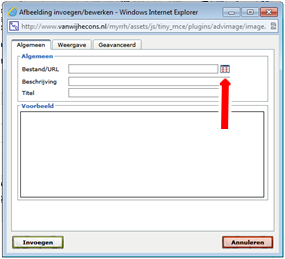
Deze verschijnt in beeld
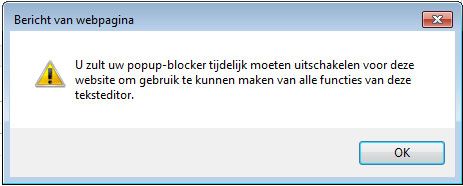
Direct gevolgd door deze

Kies voor "Altijd toestaan"

Tot ziens,
Ubel Jan van Wijhe
